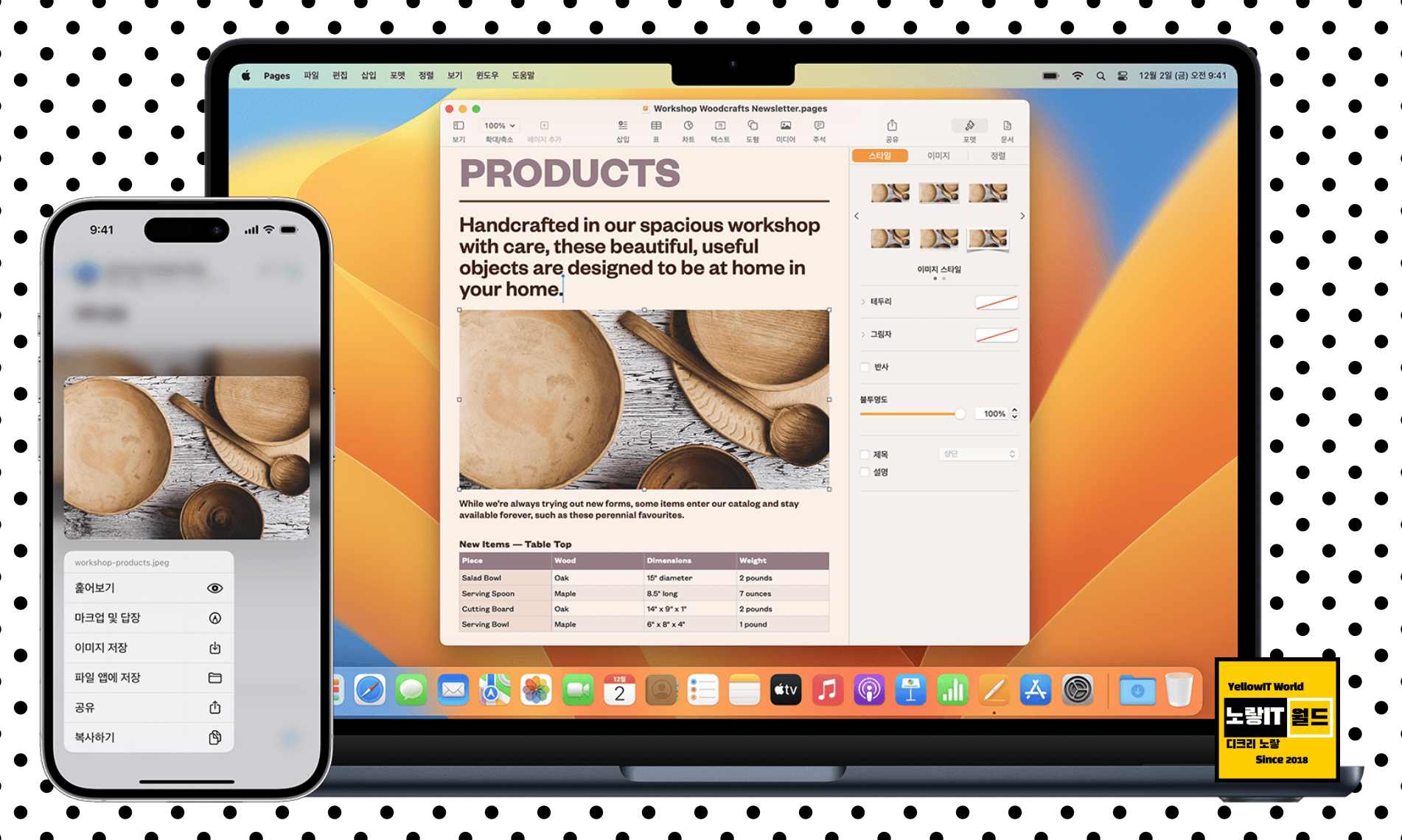MacOS를 사용하는 아이맥이나 맥북 복사 붙여넣기가 작동하지 않을 때, 이는 pboard 프로세스가 정상적으로 작동하지 않아서 발생할 수 있습니다. pboard 프로세스는 맥북에서 클립보드 기능을 담당하는 중요한 프로세스입니다. 따라서 이 프로세스가 제대로 작동하지 않으면 맥북에서 복사 붙여넣기 작업이 중단될 수 있습니다.
이는 윈도우를 사용하는것과 동일하며 Ctrl + C 및 Ctrl + V로 복사 붙여넣기 안될 때 맥북을 재부팅해보거나 현재 사용하고 있는 프로세서의 사용량을 확인하고 리소스가 부족하다면 꺼주느것이 좋습니다.
지속적인 맥북 오류가 발생한다면 초기화 후 새로 MacOSX 설치합니다.
맥북 복사 붙여넣기 안됨 해결방법
노랗 목차
우선 맥북에서 Pboard 프로세스를 다시 시작합니다.
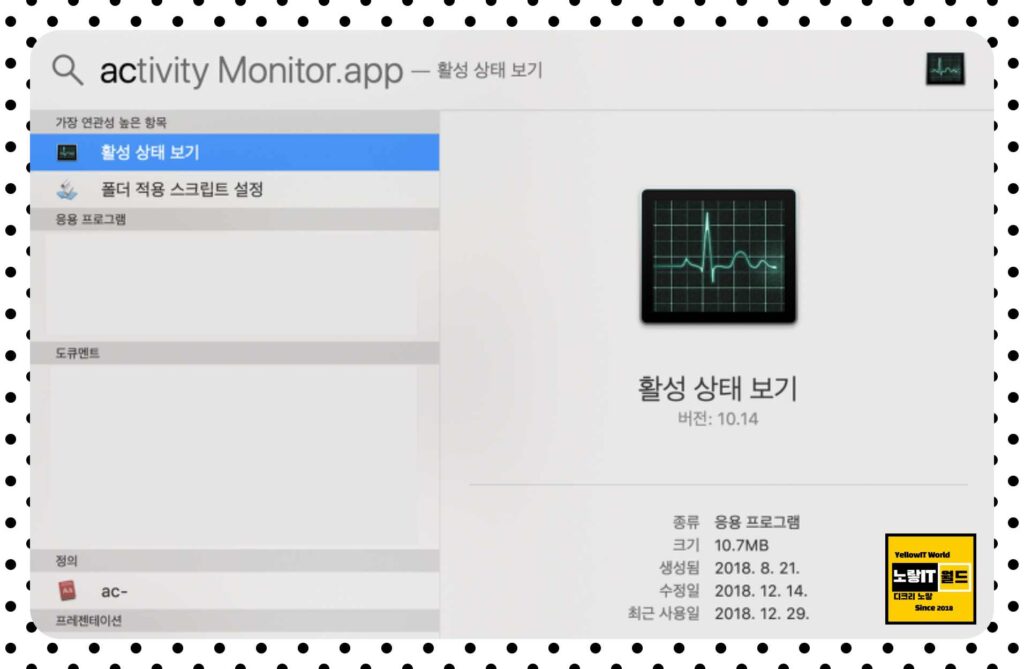
- 먼저, 키보드에서 “Command + Space” 키를 눌러 스폿라이트 검색창을 엽니다.
- 검색창에 “Activity Monitor”를 입력하여 실행합니다.
- 실행된 Activity Monitor 창에서 왼쪽의 검색 창에 “pboard”를 입력하여 검색합니다.
- 검색된 pboard 프로세스를 선택한 후, 왼쪽 하단에 있는 “X” 버튼을 클릭하여 해당 프로세스를 종료합니다.
- 종료된 프로세스를 재시작하기 위해 “Terminal” 앱을 실행합니다.
- 터미널 창에서 “killall pboard” 명령어를 입력하고, Enter 키를 눌러 pboard 프로세스를 재시작합니다.
이제 복사 붙여넣기 작업이 다시 정상적으로 작동해야 합니다. 만약 문제가 계속해서 발생한다면, 맥북을 재부팅하거나 시스템 업데이트를 실행해볼 수도 있습니다.
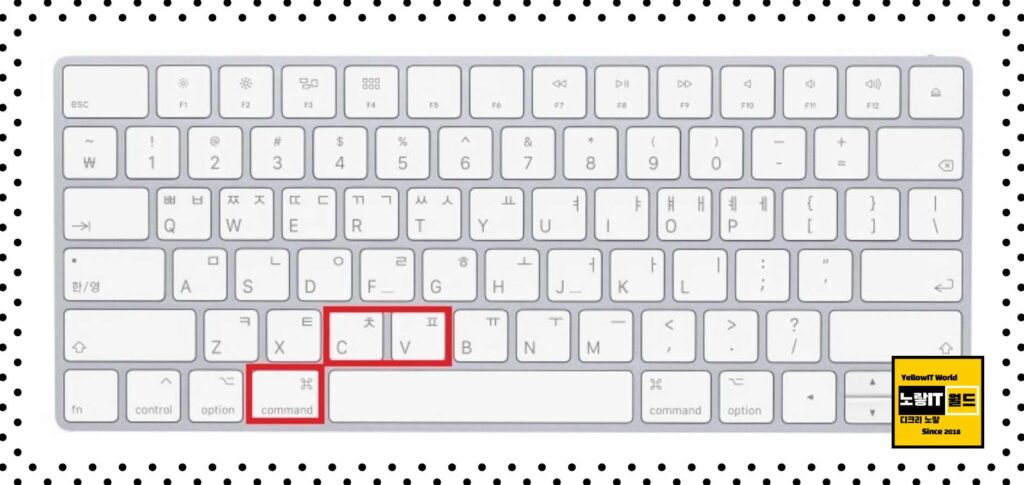
이후에도 MacOSX 복사 붙여넣기가 안된다면 최신 운영체제로 벤츄라, 몬테레이, 빅서, 등등 상위버전으로 업데이트하거나 시스템을 재시작 해봅니다.
시스템 업데이트 확인
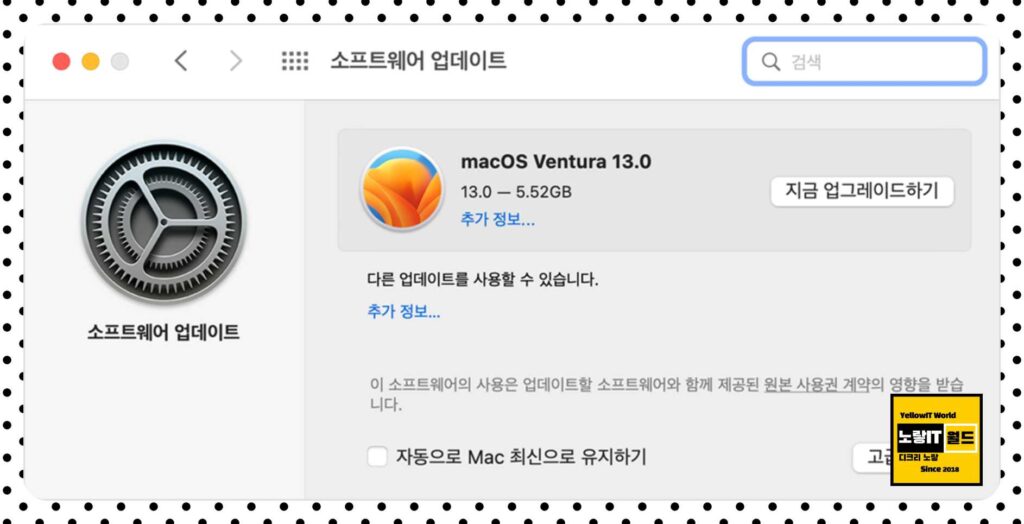
먼저, 맥북이 최신 버전인지 확인해보세요.
시스템 업데이트를 하지 않으면 복사 붙여넣기 기능이 작동하지 않을 수 있습니다. 맥북의 최신 버전을 사용하도록 업데이트하면 이 문제를 해결할 수 있습니다.
클립보드 확인
복사 붙여넣기 작업을 수행할 때, 클립보드는 매우 중요합니다. 클립보드는 복사한 내용을 저장하는 임시 저장소입니다. 복사한 내용이 클립보드에 저장되지 않으면, 붙여넣기가 작동하지 않을 수 있습니다.
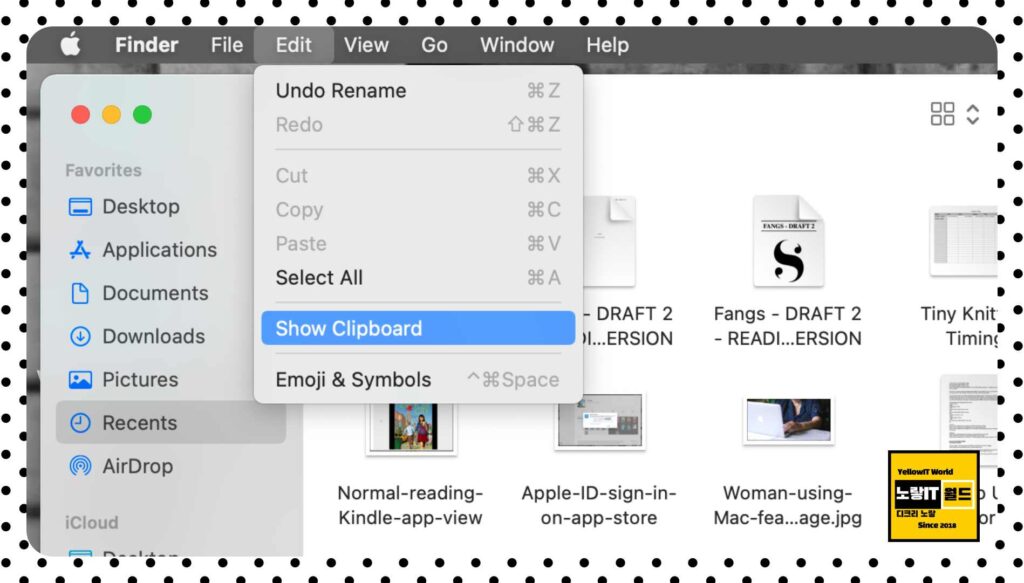
클립보드를 확인하는 방법은 다음과 같습니다.
- Command + C를 눌러 복사한 내용이 잘 저장되었는지 확인하세요.
- Spotlight 검색창에서 “클립보드 히스토리”를 검색하여 클립보드의 이전 기록을 확인할 수 있습니다.
앱 설정 확인
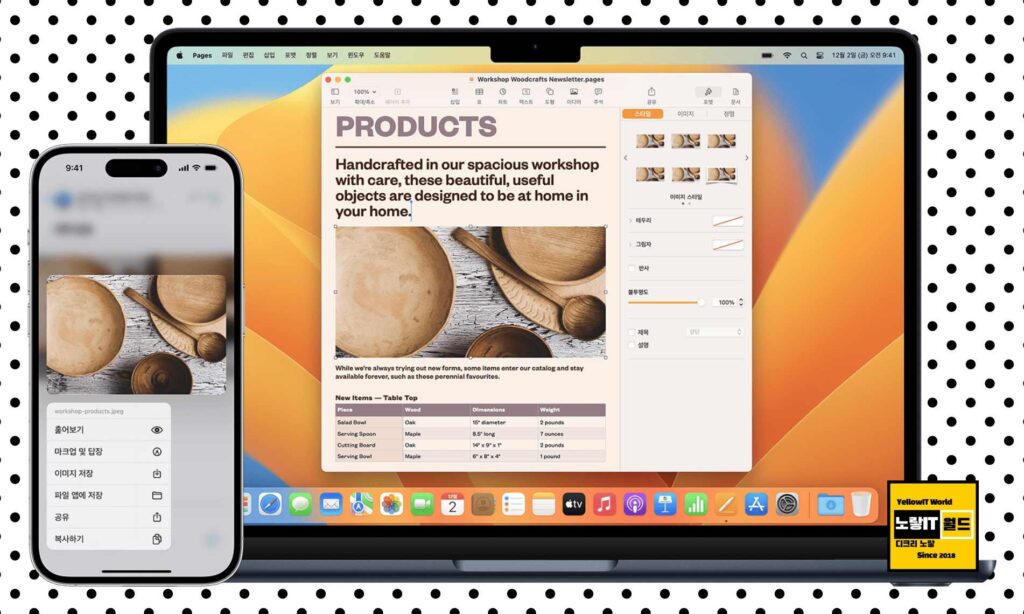
MacOS 사용하면서 복사 붙여넣기가 작동하지 않는 문제는 특정 앱에서 발생할 수도 있으며 이 경우, 해당 앱의 설정을 확인해보세요. 일부 앱에서는 복사 붙여넣기 기능을 사용할 수 없도록 설정할 수 있습니다.
시스템 재시작
맥북에서 복사 붙여넣기가 작동하지 않는 경우, 시스템을 재시작해보세요. 이렇게 하면 모든 앱과 프로세스가 종료되어 시스템이 초기화됩니다. 종종 이 방법이 문제를 해결하는 데 도움이 됩니다.
- “애플 메뉴”를 클릭합니다. 메뉴 아이콘은 맥북의 왼쪽 상단에 위치합니다.
- “재시작”을 선택합니다.
- 맥북이 재부팅 중일 때 “전원” 버튼을 길게 누릅니다.
- “전원” 버튼을 누르고 있는 동안, 화면이 깜빡이면서 꺼졌다 켜집니다.
- “애플 로고”가 나타나면 “전원” 버튼에서 손을 뗍니다.
- 맥북이 다시 부팅됩니다.
강제 재부팅을 하게 되면, 현재 실행 중인 모든 앱이 강제로 종료되며, 시스템이 초기화됩니다. 따라서, 가능한 경우 정상적인 방법으로 재부팅하는 것이 좋습니다. 그러나, 시스템이 응답하지 않거나, 화면이 멈추는 등의 이유로 강제 재부팅이 필요한 경우, 위와 같은 방법을 사용하여 강제 재부팅을 수행할 수 있습니다.
참고로, 강제 재부팅은 맥북의 하드웨어에 손상을 줄 수 있습니다. 따라서, 이 방법은 문제가 심각한 경우에만 사용하도록 합니다.
키보드 설정 초기화 및 재설정
맥북의 키보드 설정을 확인해보세요. 복사 붙여넣기 단축키가 제대로 설정되어 있지 않을 수 있으며 이 경우, 키보드 설정 초기화를 통해 복사 붙여넣기 단축키를 재설정할 수 있습니다.
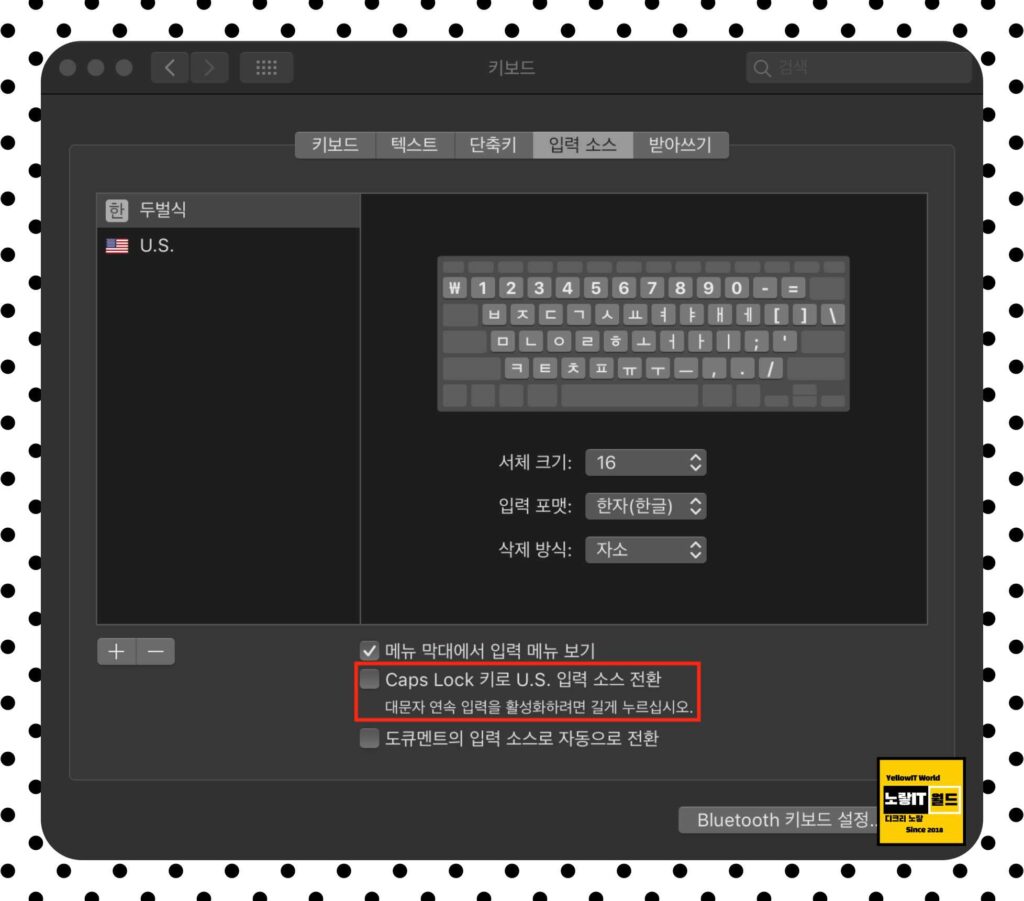
- 애플 메뉴”를 클릭합니다. 메뉴 아이콘은 맥북의 왼쪽 상단에 위치합니다.
- “시스템 환경설정”을 클릭합니다.
- “키보드”를 선택합니다.
- “키보드” 탭에서, “키보드 설정 초기화” 버튼을 클릭합니다.
- 경고 창이 나타나면 “키보드 설정 초기화” 버튼을 다시 클릭하여 진행합니다.
- 맥북이 재부팅되면서 키보드 설정이 초기화됩니다.
다른 유저 계정에서 시도
맥북의 다른 유저 계정에서도 복사 붙여넣기를 시도해보세요. 이렇게 하면 문제가 특정 계정에만 발생하는지 아니면 시스템 전체에서 발생하는지 확인할 수 있으며 이후에도 계속 문제가 발생한다면 맥북 초기화를 통해 손상된 MacOS 복구합니다.